ログイン方法
本機にログインするには、操作パネルの[ホーム]画面で[ ログイン]を押し、表示されたログイン画面で必要な情報を入力してログインします。[ホーム]画面
ログイン]を押し、表示されたログイン画面で必要な情報を入力してログインします。[ホーム]画面
認証が必要な機能を操作する場合などは、ログイン画面が自動的に表示されます。ログインすると画面が切り替わり、操作を続けることができます。
 ログイン]を押し、表示されたログイン画面で必要な情報を入力してログインします。[ホーム]画面
ログイン]を押し、表示されたログイン画面で必要な情報を入力してログインします。[ホーム]画面認証が必要な機能を操作する場合などは、ログイン画面が自動的に表示されます。ログインすると画面が切り替わり、操作を続けることができます。
※本機の重要な設定を変更するには、管理者権限を持つユーザーでログインする必要があります。管理者権限とパスワード
※本機にログインすると、各ユーザーが自分に合った設定で本機を使用できます。自分だけの画面/データを利用する - パーソナライズ
※本機にログインすると、各ユーザーが自分に合った設定で本機を使用できます。自分だけの画面/データを利用する - パーソナライズ
本機の設定によって、ログイン画面が異なります。表示された画面に応じた手順でログインします。
メモ
ログインしたあと操作がされないまま一定時間が経過した場合
初期設定では、各画面で設定していた内容がクリアされて、自動的にログアウトします。クリアされるまでの時間は変更することができます。[オートクリア移行時間]
ユーザーの一覧が表示された場合
ユーザーの一覧からユーザー名を選択してログインします。
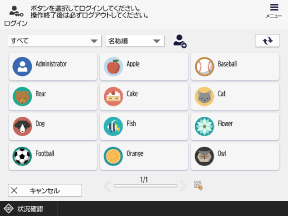
1
ユーザー名を押す
画面上部のプルダウンメニューで、ユーザー名を並べ替えたり絞り込んだりできます。左側のプルダウンメニューから[プリント]を選択した場合は、待機中のプリントデータがあるユーザーのみが表示されます。
登録済みのユーザーが画面に表示されない場合は、画面右上の[ ]を押します。
]を押します。
 ]を押します。
]を押します。ユーザーの一覧が画面に表示しきれない場合は、画面下部の[ ]/[
]/[ ]を押すと、ページが切り替わります。また、テンキーを押すと[ページ移動]画面が表示されて、入力したページにジャンプできます。
]を押すと、ページが切り替わります。また、テンキーを押すと[ページ移動]画面が表示されて、入力したページにジャンプできます。
 ]/[
]/[ ]を押すと、ページが切り替わります。また、テンキーを押すと[ページ移動]画面が表示されて、入力したページにジャンプできます。
]を押すと、ページが切り替わります。また、テンキーを押すと[ページ移動]画面が表示されて、入力したページにジャンプできます。2
暗証番号やパターンの入力が必要な場合は、画面に従って入力/設定し、[ログイン]を押す
ログインに成功すると、[ホーム]画面などに切り替わります。
3
目的の操作が終わったら、[ ログアウト]を押す
ログアウト]を押す
 ログアウト]を押す
ログアウト]を押すメモ
登録済みのユーザー情報を編集する
ログイン画面の[ メニュー]から[ユーザーの編集]を押し、編集したいユーザーを選択すると、登録内容を編集できます。
メニュー]から[ユーザーの編集]を押し、編集したいユーザーを選択すると、登録内容を編集できます。
 メニュー]から[ユーザーの編集]を押し、編集したいユーザーを選択すると、登録内容を編集できます。
メニュー]から[ユーザーの編集]を押し、編集したいユーザーを選択すると、登録内容を編集できます。ユーザー名とパスワードの入力画面が表示された場合
ユーザー名とパスワードをキーボードで入力してログインします。
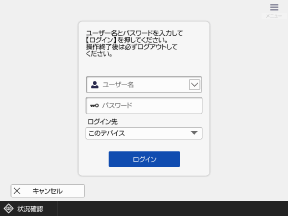
1
[ユーザー名]を押す
以前にログインしたユーザー名の履歴が保存されている場合は、プルダウンメニューから選択することもできます。
ユーザー名をプルダウンメニューから選択した場合は、[パスワード]を押し、手順3に進みます。
ユーザー名をプルダウンメニューから選択した場合は、[パスワード]を押し、手順3に進みます。
2
ユーザー名を入力し、[次へ]を押す
パスワードを入力し、[OK]を押す
4
[ログイン先]のプルダウンメニューからログイン先を選択し、[ログイン]を押す
ログインに成功すると、[ホーム]画面などに切り替わります。
5
目的の操作が終わったら、[ ログアウト]を押す
ログアウト]を押す
 ログアウト]を押す
ログアウト]を押すメモ
本機の設定によっては、ログイン画面の[ メニュー]から[パスワードの変更]を押して、パスワードを変更することができます。[設定メニューにパスワードの変更ボタンを表示]
メニュー]から[パスワードの変更]を押して、パスワードを変更することができます。[設定メニューにパスワードの変更ボタンを表示]
 メニュー]から[パスワードの変更]を押して、パスワードを変更することができます。[設定メニューにパスワードの変更ボタンを表示]
メニュー]から[パスワードの変更]を押して、パスワードを変更することができます。[設定メニューにパスワードの変更ボタンを表示]ICカードを使用する画面が表示された場合
ICカードをカードリーダーにタッチしてログインします。
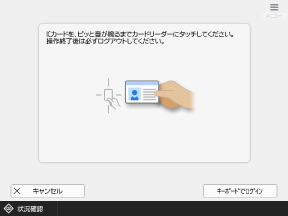
1
ICカードを本機のカードリーダーにタッチする
ログインに成功すると、[ホーム]画面などに切り替わります。
ICカードやカードリーダーについては、販売店または担当サービスにお問い合わせください。
2
目的の操作が終わったら、[ ログアウト]を押す
ログアウト]を押す
 ログアウト]を押す
ログアウト]を押す